文章摘要
本文介绍了如何使用Photoshop的切片工具快速分割公众号宣传图的方法。文章提出了三种切片方式:直接切图效率低,划分切片需要手动操作,而基于参考线的切片最为便捷。通过新建参考线并拖动至合适位置,用户可快速完成切片操作,并导出结果。
欢迎来到磊土视界,在公众号图文需求中,总会有一些很长的宣传图,在设计好后需要切成小图,方便网络传输,本期教程就和大家分享一下使用PS切片工具,快速切片公众号长图的方法。
详细操作请看文章开头的视频教程演示。
通常我们会直接用鼠标切图,但是对长图进行切片时,这样效率太低。
右键点击划分切片,输入合适的数值,可以自动平均切片,但还是需要对特定的位置手动添加新切片,效率也不够高。
第三种也是最快捷的方法,首先在版面上新建参考线,拖动到合适的位置,然后点击基于参考线的切片,可以快速完成长图切片,最后导出即可。




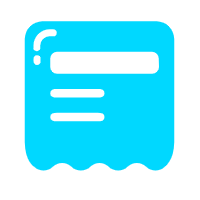





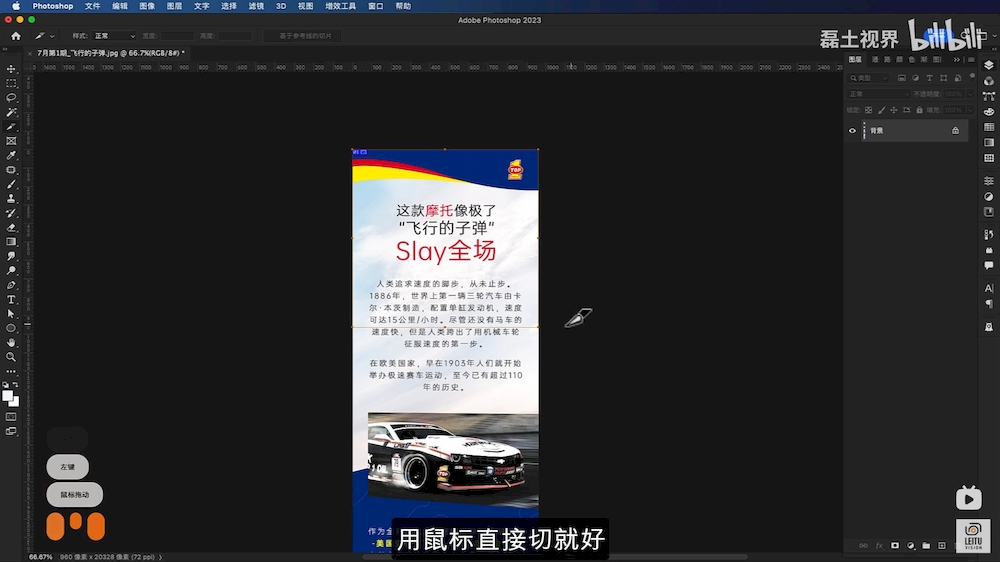
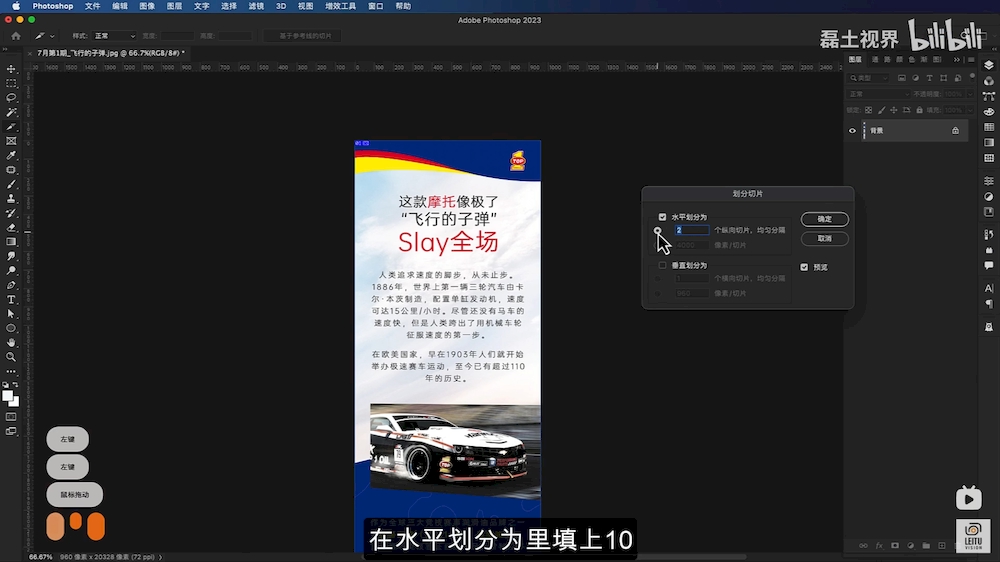
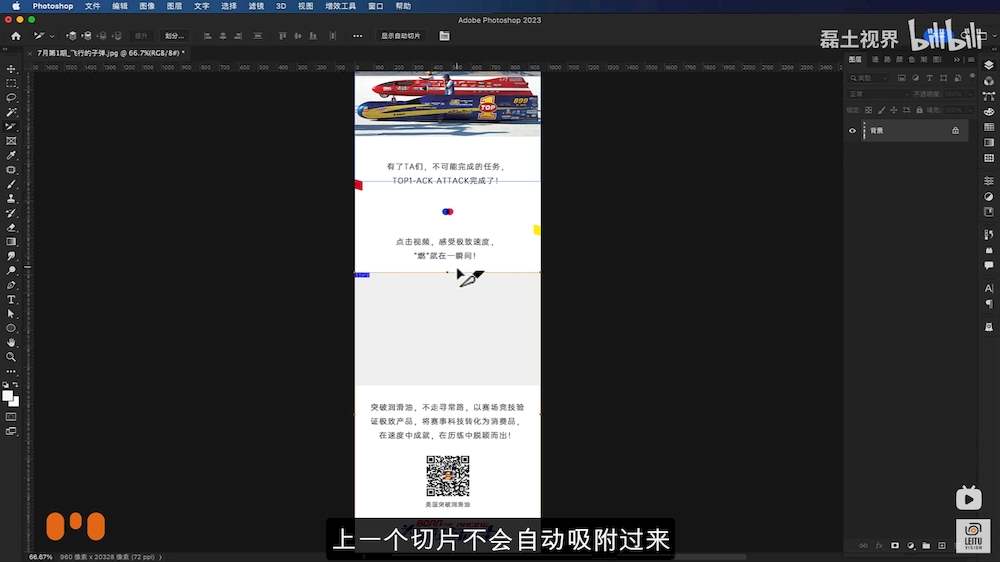
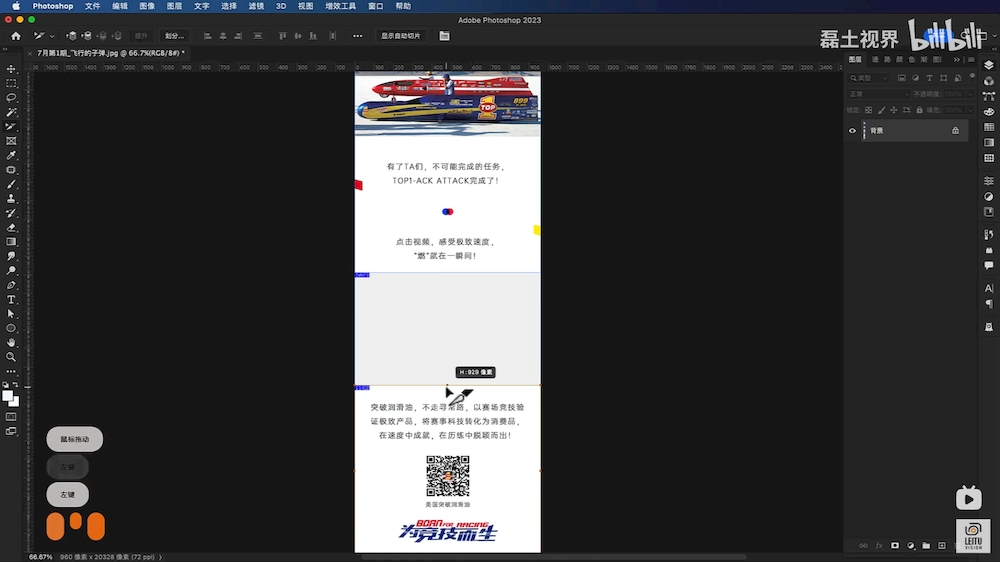
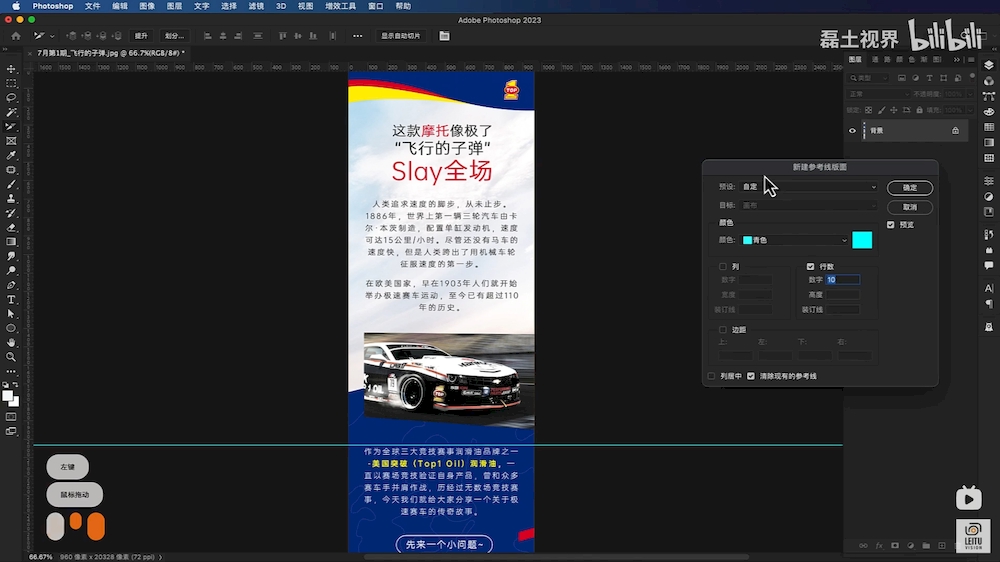
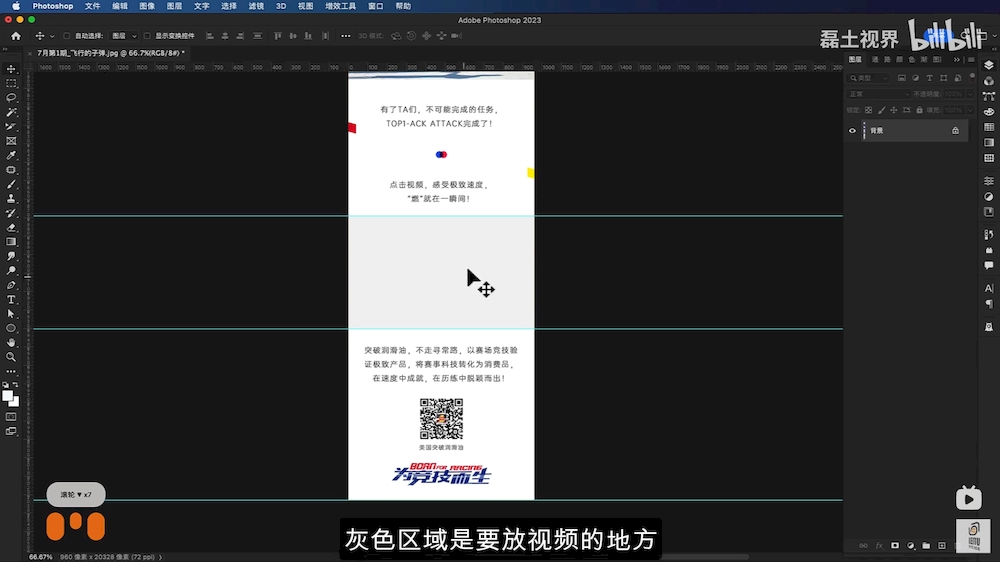
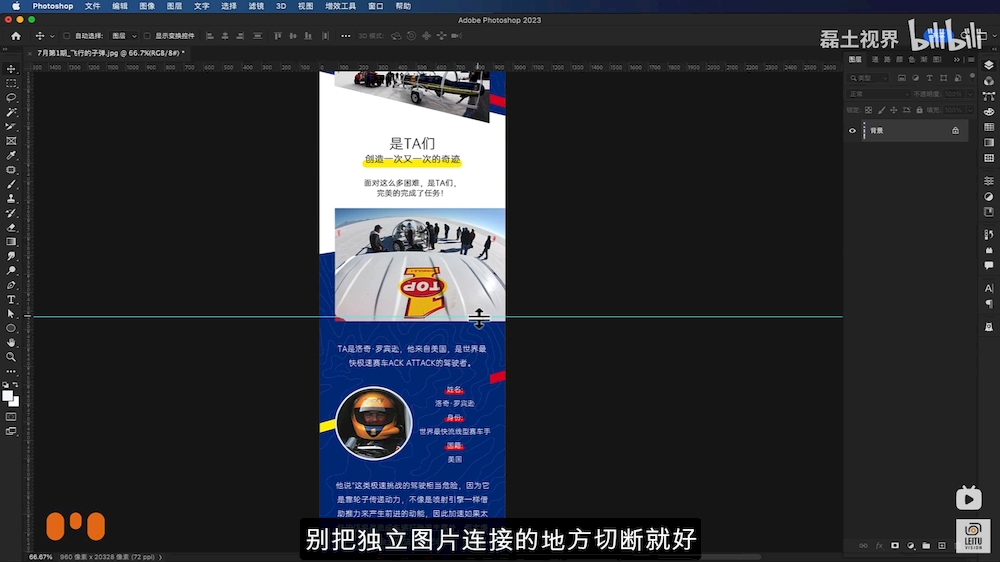
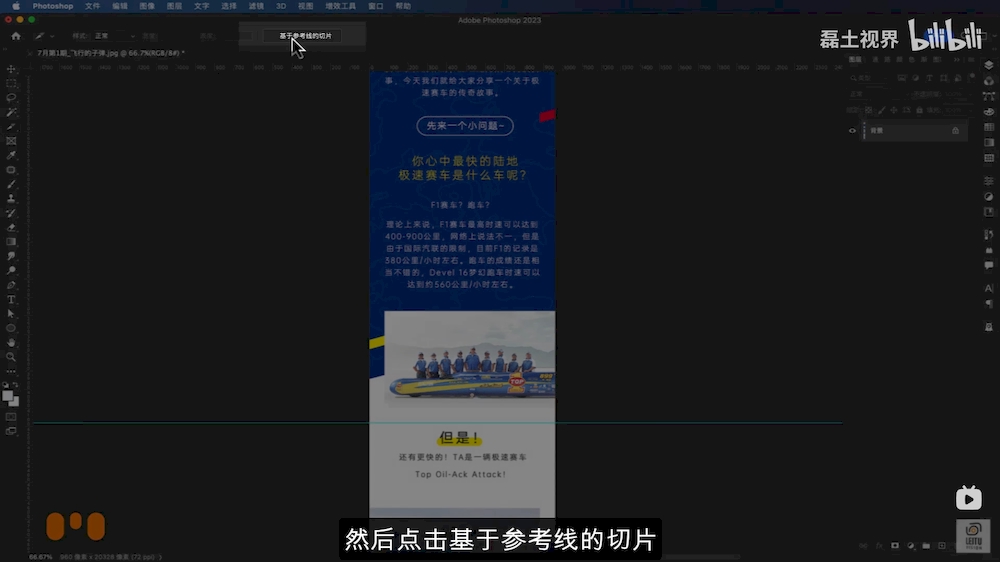
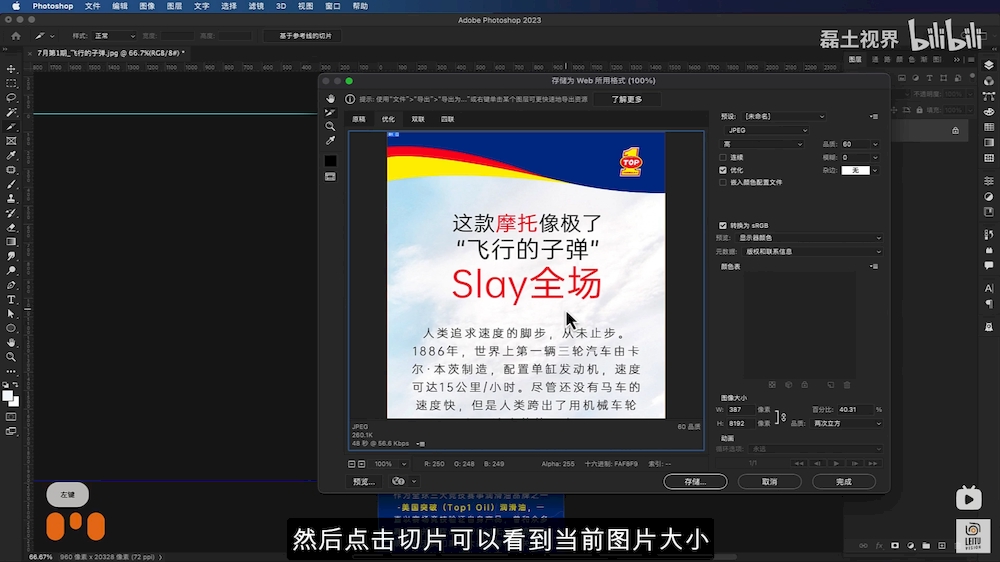
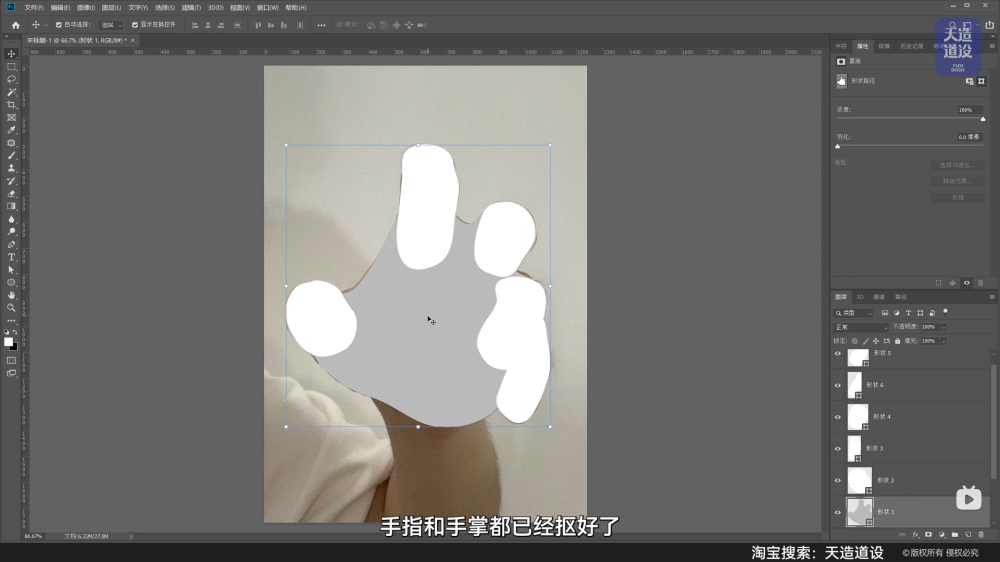
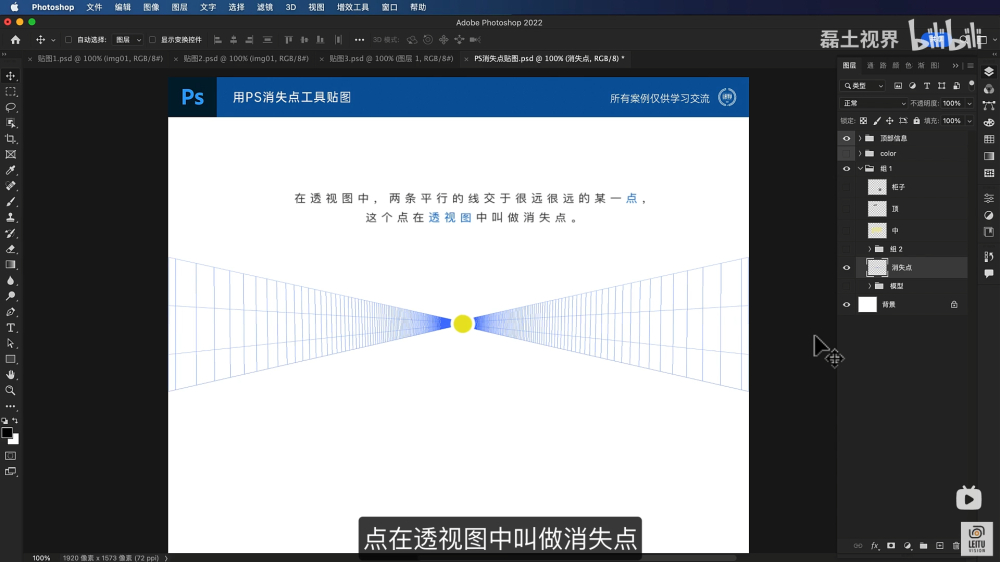







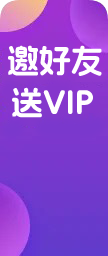




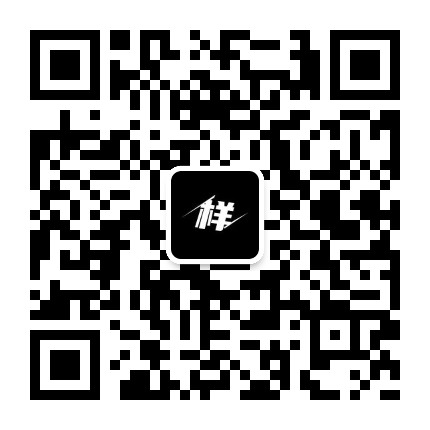

还没有评论呢,快来抢沙发~